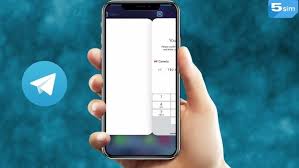Telegram下载的安装包通常保存在默认的“下载”文件夹中。
如何下载Telegram安装包
对于大多数用户,直接访问Telegram的官方网站是最直接的下载途径。在这个网站上,你可以找到适用于各种平台的下载链接,包括Windows、MacOS、Linux、Android和iOS。
Windows用户:在Telegram官方网站的首页,选择“Telegram for PC/Mac/Linux”选项,然后点击“Get Telegram for Windows”(或适用于其他操作系统的相应链接)。浏览器会提示你保存一个名为Telegram Desktop Setup.exe的文件,文件大小约为25MB。
Mac用户:选择“Telegram for macOS”后,下载的将是一个名为Telegram.dmg的磁盘映像文件,大小约20MB。下载完成后,打开该文件将展示一个拖放的安装界面,用户需将Telegram图标拖入“应用程序”文件夹。
Android和iOS用户:移动用户则更倾向于通过官方的应用商店进行下载,确保软件的安全性和更新的及时性。Android用户通过Google Play商店搜索“Telegram”,点击“安装”按钮即可。iOS用户则通过App Store进行相同的操作。这些应用商店还提供了关于应用大小、用户评价、更新日志等详细信息,帮助用户了解应用的最新状态及其功能。
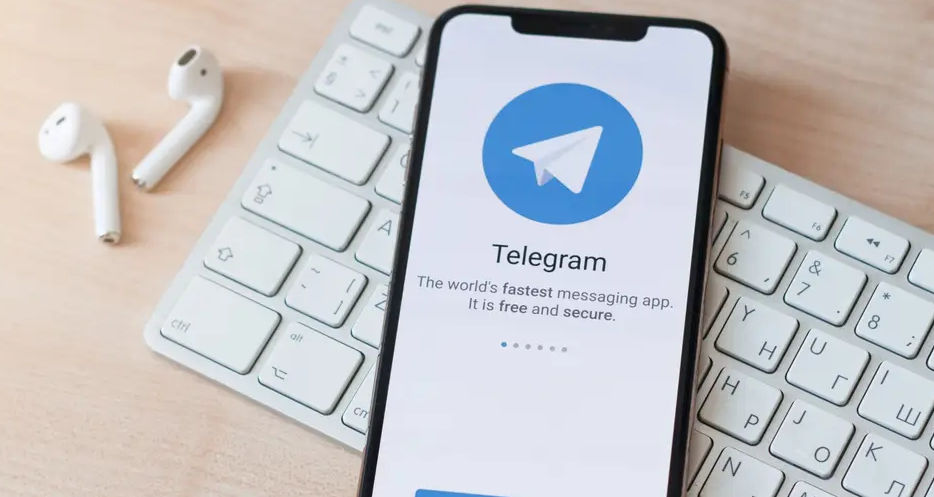
下载后安装包保存的默认位置
大多数浏览器默认将下载的文件保存在系统的“下载”文件夹中。在Windows系统中,这通常是C:\Users\用户名\Downloads路径。在Mac上,路径则为/Users/用户名/Downloads。
修改默认下载位置:以Google Chrome为例,通过点击右上角的菜单图标,选择“设置”,在“高级”设置中找到“下载”部分,即可看到当前的下载路径,并提供更改选项。这样操作可以帮助用户根据自己的需要管理文件的保存位置,选择一个外部驱动器或特定的文件夹以便于管理和备份。
在Windows系统中查找Telegram安装包
如果用户忘记了下载文件的位置,Windows提供了强大的搜索功能来帮助定位文件。通过在任务栏的搜索框输入“Telegram”,系统会显示所有相关的文件和文件夹。还可以使用文件资源管理器的“搜索”功能,在特定的文件夹(如“下载”)中搜索,只需输入文件的部分或全部名称即可。
使用命令行查找文件:对于高级用户,Windows的命令行工具cmd也可以用来搜索文件。打开命令提示符,使用dir命令配合/s参数来搜索包含“Telegram”的文件,如dir *Telegram* /s,这将列出当前驱动器上所有名称中包含“Telegram”的文件及其路径。
在Mac系统中查找Telegram安装包
Mac用户可以利用Finder的强大搜索功能“Spotlight”(通过按Cmd + Space激活)来快速查找文件。输入“Telegram”,Spotlight会显示所有相关的文件和应用程序。使用Finder中的“搜索”功能也可以在特定文件夹或整个Mac中进行搜索。
使用终端查找文件:Mac的高级用户可能更喜欢使用终端来查找文件。打开终端,使用find命令搜索Telegram相关文件,例如输入find / -name *Telegram*来搜索整个系统中所有文件名中包含“Telegram”的文件。
在Android设备中查找下载的APK文件
在Android设备上,如果用户选择从非Google Play的来源下载APK文件,这些文件通常保存在设备的“下载”文件夹中。使用文件管理器应用,如“文件”或“文件管理”,可以轻松导航到这个文件夹。在设备的存储设置中,还可以查看应用详细信息,包括其安装位置和所占空间。
安全性问题:下载APK文件时要特别注意来源的安全性,因为从非官方渠道下载应用可能导致恶意软件的风险。确保启用设备设置中的“来源验证”或“安装未知应用”安全选项,以防止未授权的应用安装。

在iOS设备中管理下载的应用
iOS设备通过App Store管理所有应用的下载和更新,这意味着用户不需要直接处理安装包文件。在“设置”->“通用”->“iPhone存储空间”中,用户可以查看已安装应用的列表,管理应用的存储使用情况,包括删除不常用的应用或其数据。
自动更新功能:为确保应用保持最新状态,iOS用户可以在“设置”中开启“App Store”的自动更新功能。这样,当开发者发布新版本时,系统会自动下载并更新应用,保证用户总是使用最新、最安全的软件版本。